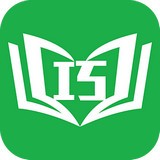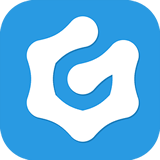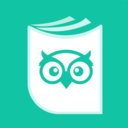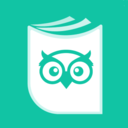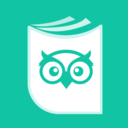win7系统遇到0x00000024蓝屏如何解决
2024-12-26 12:37:51来源:hsysdianji编辑:佚名
在使用windows 7系统时,有时会遇到蓝屏错误代码0x00000024,这可能是由于多种原因引起的。为了帮助用户更全面地了解这一问题及其解决方法,本文将详细介绍几种常见的解决策略。
了解错误代码0x00000024
错误代码0x00000024通常与ntfs.sys文件有关,这个文件的作用是允许系统读写使用ntfs文件系统的磁盘。错误可能由磁盘的物理损坏、中断要求封包(irp)损坏、磁盘碎片过多、文件读写操作过于频繁、或某些磁盘镜像软件或杀毒软件引起。
初步解决方法
1. 进入安全模式
- 启动电脑,在系统启动画面快出现时按“f8”键,进入启动菜单选项。
- 尝试进入“安全模式”。如果成功进入,可能是由于安装某些程序或驱动导致的问题。
- 卸载出故障前最后一次安装的程序或驱动程序,然后重启系统。
2. 检查硬件故障
- 检查内存、显卡和硬盘是否存在故障。
- 内存故障:移除并重新插入内存条,或更换内存条查看问题是否解决。
- 显卡故障:卸下显卡,清洁插槽和卡上的触点,然后重新安装。
- 硬盘故障:运行chkdsk检查硬盘驱动器是否有错误。
使用pe系统进行高级修复
如果上述方法无效,可以使用pe系统(windows预安装环境)进行进一步检查和修复:
1. 制作u盘启动盘
- 在另一台电脑上下载pe制作工具,将u盘制作成启动盘。
2. 设置bios启动顺序
- 重启电脑,按热键(如delete、f11、f12)进入bios系统。
- 将u盘启动盘设置为第一个启动项。
3. 进入pe系统并修复硬盘
- 进入pe系统后,按win+r键,运行cmd,输入命令“chkdsk c:/f”检查并修复硬盘错误。
- 如果报告存在坏道,请使用硬盘厂商提供的检查工具进行检查和修复。
4. 重启电脑
- 拔出u盘,重启电脑,让系统自动检测并修复系统。
其他可能的解决方法
1. 驱动程序冲突
- 更新或回滚最近安装或更新的驱动程序。
2. 病毒或恶意软件
- 使用防病毒软件扫描系统并删除任何威胁。
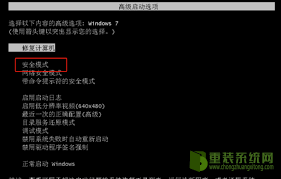
3. 系统文件损坏
- 使用系统文件检查器(sfc)修复损坏的文件。在命令提示符(以管理员身份运行)中键入:sfc /scannow。
4. bios设置
- 将bios设置重置为默认值。
- 启用bios中的安全启动,禁用快速启动。
5. 系统还原
- 将系统还原到蓝屏出现之前的日期。
6. 干净启动
- 仅使用必要的驱动程序和服务启动windows。
7. 重新安装windows
- 如果以上方法都无效,考虑重新安装windows 7。
总结
遇到windows 7系统蓝屏错误代码0x00000024时,不要慌张。首先尝试进入安全模式进行初步排查,然后检查硬件故障,并使用pe系统进行高级修复。如果问题依然存在,可以考虑其他可能的解决方法,如修复驱动程序冲突、病毒扫描、系统文件修复、bios设置调整、系统还原、干净启动或重新安装windows。保持系统更新至最新版本也有助于预防蓝屏问题的发生。如果以上方法均无效,建议寻求专业人士的帮助。